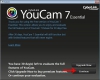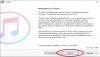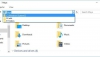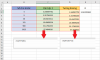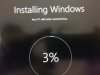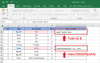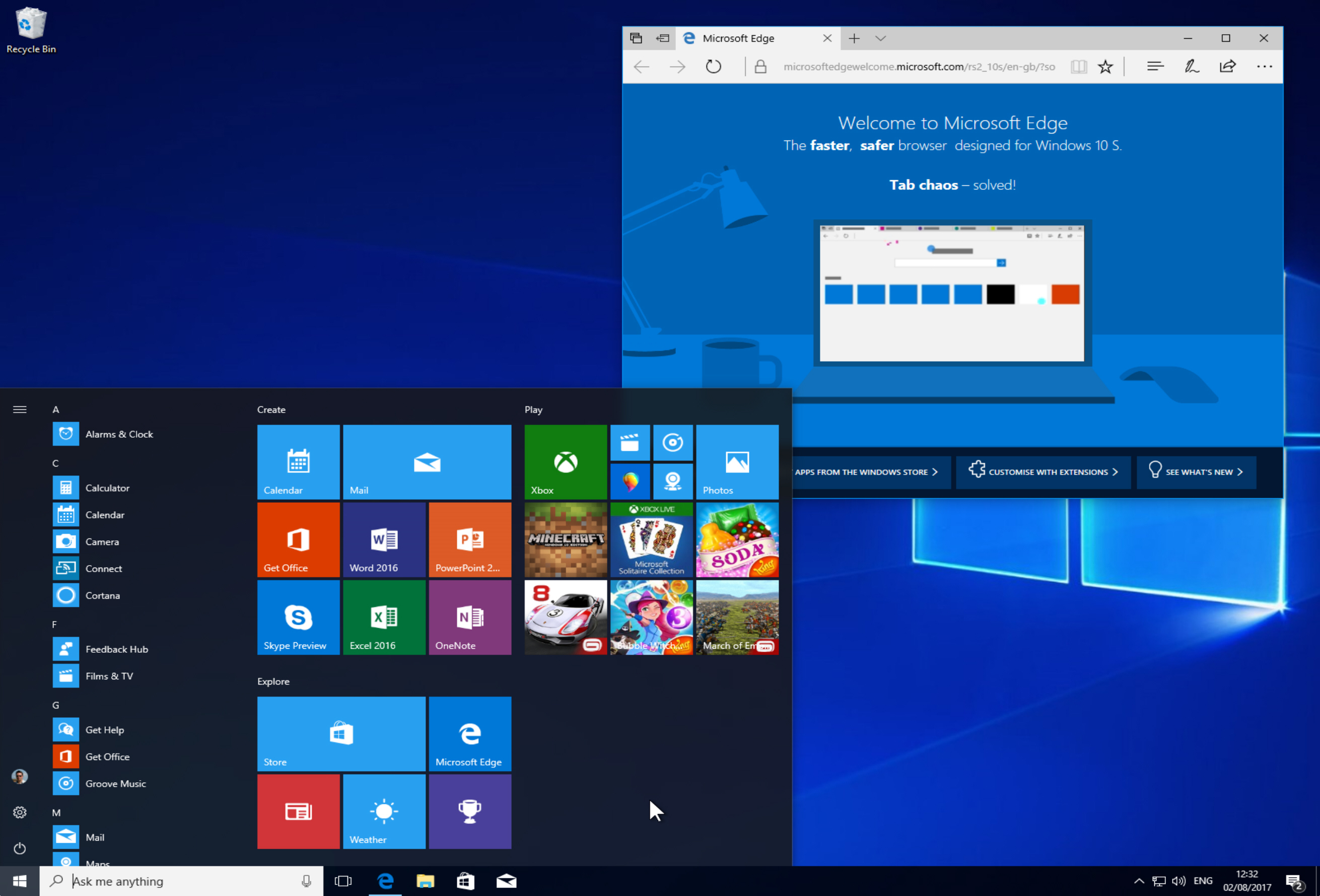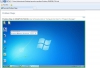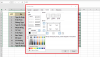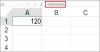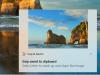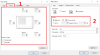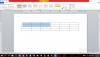Word là một trong những phần mềm tin học văn phòng sở hữu lượt tải về và sử dụng nhiều nhất hiện nay. Để có được thành tựu này, bản thân ứng dụng sở hữu vô vàn những tính năng, lợi ích tuyệt vời với người sử dụng. Tuy nhiên, có đôi khi dung lượng file quá lớn gây cản trở đến công tác lưu trữ, lúc này thao tác giảm dung lượng file Word sẽ hỗ trợ bạn rất nhiều.
Đây là một trong những thủ thuật tin học văn phòng nhằm hỗ trợ quá trình lưu trữ tư liệu của người sử dụng. Thường thì chúng ta có thể lưu trữ bằng phương pháp thủ công hoặc qua phần mềm. Hãy cùng tìm hiểu ngay sau đây!
Table of Contents
Nguyên nhân nào khiến cho file Word của bạn có dung lượng lớn?
Trước khi đi vào những giải pháp cụ thể, chúng ta cần nắm rõ những nguyên nhân dẫn đến file Word của bạn trở nên quá nặng. Có rất nhiều nguyên nhân dẫn đến tình trạng này, tuy nhiên sẽ có những lý do thường gặp sau:
- Bạn sử dụng những hình ảnh có kích thước quá lớn để chèn trong file Word.
- Chèn quá nhiều hình ảnh trong văn bản dẫn đến dung lượng tăng lên cao.
- Bạn chưa tối ưu hóa các dữ liệu đang có trong file Word của mình.
Như vậy, những nguyên nhân chính được cho là ảnh hưởng nhiều đến dung lượng file của bạn khá dễ để khắc phục. Dựa vào những lý do này, các chuyên gia lập trình đã đưa đến nhiều giải pháp thủ công hoặc thông qua website, ứng dụng khác nhằm khắc phục và giải quyết vấn đề này.
Phương pháp giảm dung lượng file Word đơn giản và hiệu quả
Có khá nhiều phương pháp mà người đọc có thể áp dụng để nén dung lượng file quá tải. Tuy nhiên, trong bài viết hôm nay, chúng tôi sẽ chỉ giới thiệu chi tiết phương pháp nén thông qua WinRAR.
Phương pháp này gồm các bước như sau:
Bước 1: Lựa chọn file Word cần xử lý, click chuột phải và chọn phần Thêm vào tập tin nén… để bắt đầu.
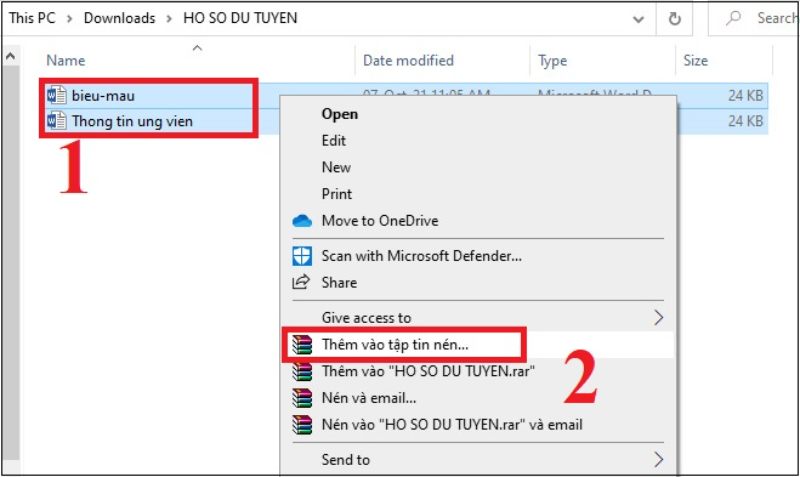
Bước 2: Khi khung thoại mới được mở ra, ở phần định dạng, lựa chọn một trong 3 định dạng RAR, RAR5 hay ZIP cho tập tin của mình. Sau đó, bạn nhấn nút Ok để hoàn thiện.
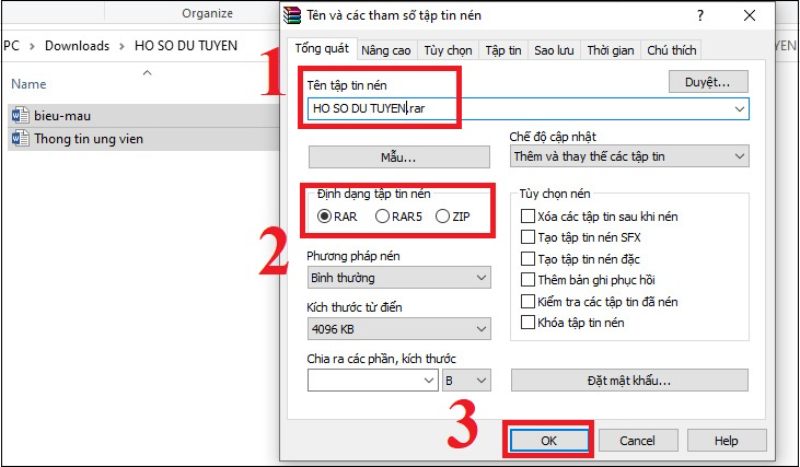
Vậy là chỉ với 2 bước đơn giản, bạn đã có thể làm cho dung lượng file Word giảm đi rất nhiều, từ đó công việc sắp xếp tài liệu, quản lý văn bản cũng trở nên dễ dàng hơn. Đây là một trong những thủ thuật đáng ghi nhớ. Ngoài ra, nếu muốn tăng tính bảo mật của tài liệu, có thể đặt thêm mật khẩu trong file đã nén.
Tin học văn phòng vẫn luôn là một bộ môn có tính ứng dụng vô cùng cao. Để có thể thông thạo bộ môn này và đẩy nhanh tiến độ công việc, học tập của mình. Đặc biệt, các thao tác giảm dung lượng file Word sẽ giúp bạn quản lý tài liệu tốt hơn rất nhiều. Mong rằng, với bài viết trên, ít nhiều người đọc sẽ có được thêm một vài thông tin trong quá trình tự học của bản thân. Đừng quên, trên Website của chúng tôi vẫn luôn có đội ngũ túc trực để giải đáp mọi thắc mắc cho bạn!
Các chủ đề tương tự: